
Legg til en uthevingseffekt på tekst i Pages på Mac
Du kan legge til farge bak en hvilken som helst tekstmarkering – enkelttegn, ord eller hele avsnitt – for å skape en uthevingseffekt.
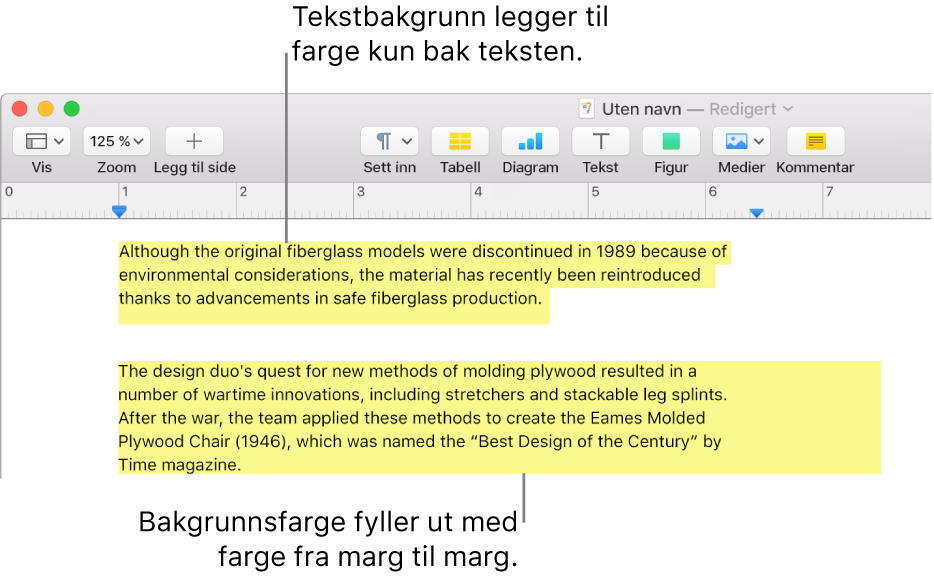
Merk: Du kan også utheve tekst for gjennomgangsformål ved å bruke verktøyene i gjennomgangsverktøylinjen og kommandoene i Sett inn-menyen. Disse uthevingene vises ikke i trykte dokumenter. Hvis du vil lære mer om denne typen utheving, kan du lese Legg til og administrer kommentarer.
Legg til en bakgrunnsfarge for tekst
Marker teksten du vil utheve.
Hvis teksten er i en tekstrute eller en figur, påvirkes all teksten i tekstruten eller figuren når du klikker på den.
Klikk på Stil-knappen nesten øverst i Format-sidepanelet
 .
.Hvis teksten er i en tekstrute, tabell eller figur, klikker du først på Tekst-fanen øverst i sidepanelet og deretter på Stil-knappen.
Klikk på
 i Font-delen.
i Font-delen.Ved siden av Tekstbakgrunn klikker du enten på fargefeltet til venstre eller fargehjulet til høyre og velger en farge.
Fargefeltet viser fargene som passer til malen du bruker. Fargehjulet åpner fargevinduet, hvor du kan velge ønsket farge.
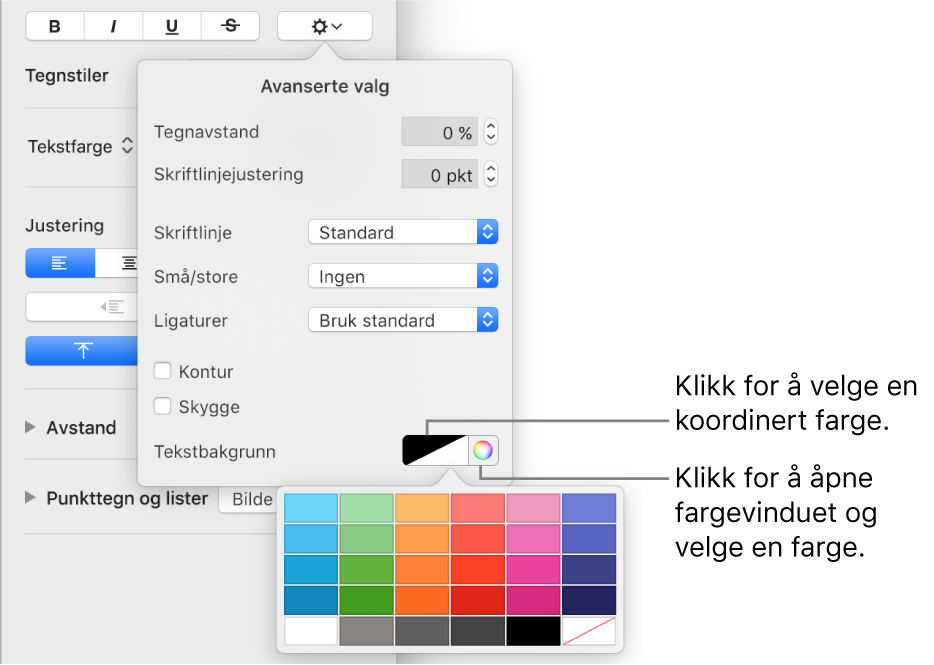
Klikk hvor som helst i dokumentet for å lukke kontrollene og ta i bruk fargen.
Tips: Hvis du ofte legger til farger bak tekst, kan du opprette en tegnstil som bruker en bestemt bakgrunnsfarge for tekst. Deretter kan du velge stilen fra Tegnstiler-lokalmenyen for å utheve den markerte teksten med den fargen. Du kan også opprette en tastatursnarvei du kan trykke når du vil bruke tegnstilen.
Fjern en bakgrunnsfarge fra tekst
Hvis fargen du vil fjerne, er bak markerte ord eller linjer og ikke går fra marg til marg, bruker du denne metoden for å fjerne den.
Marker spesifikk tekst, eller klikk i teksten.
Hvis det åpnes en kommentar, klikk på Slett i kommentaren. Uthevingen ble lagt til ved hjelp av gjennomgangsverktøylinjen. Hvis det ikke åpnes en kommentar, fortsett med de neste trinnene.
Klikk på Stil-knappen nesten øverst i Format-sidepanelet
 .
.Hvis teksten er i en tekstrute, tabell eller figur, klikker du først på Tekst-fanen øverst i sidepanelet og deretter på Stil-knappen.
I Font-delen klikker du på Tegnstiler-lokalmenyen og velger Ingen.
Legg til en bakgrunnsfarge til avsnitt
Bruk denne metoden når du vil at fargen skal gå fra marg til marg som en fargeblokk.
Klikk på avsnittet eller marker avsnittene der du vil vise bakgrunnsfargen.
Tips: Hvis du ikke vil at påfølgende avsnitt skal bruke bakgrunnsfargen, legger du til fargen etter at du har trykket på returtasten for å starte et nytt avsnitt, eller legg til fargen når du er ferdig med å skrive.
Klikk på Layout-knappen nesten øverst i Format-sidepanelet
 .
.Klikk på trekanten ved siden av Kantlinjer/streker.
Velg en farge i Avsnittsbakgrunn-delen.
En farge som er designet for å passe malen din: Klikk i fargefeltet til venstre, og velg et fargealternativ.
Alle farger: Klikk på fargehjulet, og velg deretter en farge i fargevinduet.
Fjern en bakgrunnsfarge bak avsnitt
Hvis fargen du vil fjerne, går fra marg til marg, kan du bruke denne metoden til å fjerne den.
Merk: Hvis det vises hvite markeringshåndtak rundt teksten når du klikker på den, er teksten i en tekstrute og du må fjerne fyllfargen.
Marker avsnittene der du vil fjerne bakgrunnsfargen.
Klikk på Layout-knappen nesten øverst i Format-sidepanelet
 .
.Klikk på trekanten ved siden av Kantlinjer/streker.
I Avsnittsbakgrunn-delen klikker du på fargefeltet til venstre, og deretter klikker du på prøven nederst til høyre ved den diagonale linjen.